Скачивание и пошаговая установка Телеграмма на компьютер с Виндовс
Здравствуйте, друзья! Все мы привыкли проводить много времени в различных социальных сетях, и очень удобно, когда нужные приложения стоят и на телефоне, и на планшете, и на компьютере. Сейчас мы поговорим про Telegram.
Данный мессенджер уже успел завоевать много поклонников: быстрый и безопасный обмен сообщениями, возможность общаться в секретном чате, создавать каналы и группы, сохранять личные файлы и многое другое. Также разработчики сделали его кроссплатформенным, за что многие пользователи очень благодарны.
Установить Телеграмм можно на компьютер или на телефон с различными операционными системами. Если не хотите устанавливать, то воспользуйтесь или веб-версией, зайдя через любой браузер, или portable, для ПК. При этом не зависимо от того, с какого устройства вы зайдете, у вас всегда будет доступ ко всем чатам, каналам и группам.
Давайте разберемся, как скачать и установить Телеграмм на компьютер с операционной системой Windows. Также расскажу про portable версию мессенджера, и о том, как ей пользоваться.
Рекомендую сначала установить приложение на телефон, а потом уже на ПК. Тогда, зайдя в мессенджер с компьютера, у вас будут показаны все пользователи Telegram, которые есть в списке контактов телефона. Если вы начали использование мессенджера именно с ПК, то про добавление нового контакта можете прочесть в статье: как создать новый чат в Телеграм.
Telegram для компьютера
В отличии от конкурентов, скачать Telegram для компьютера, очень просто, для этого не нужно устанавливать эмуляторы или совершать другие танцы с бубном. Установка займет у Вас одну минуту, но есть и портативная версия, не требующая установки, ее можно запускать прямо после загрузки и приступать к общению с друзьями.
| Рекомендуем! InstallPack | Стандартный установщик |
|---|---|
| Официальный дистрибутив Telegram | |
| Тихая установка без диалоговых окон | |
| Рекомендации по установке необходимых программ | |
| Пакетная установка нескольких программ |
telegram.org.ru рекомендует InstallPack, с его помощью вы сможете быстро установить программы на компьютер.
Регистрация на компьютере
1. Нажмите «Start messaging» и используйте приложение на английском или кликните «Продолжить на русском» для установки русского языка интерфейса.

2. При нажатии «Продолжить на русском» язык диалогового окна изменился. Щелкните по голубой кнопке «Начать общение».

3. Значение поля Russian Federation не меняйте, код России +7 будет введен автоматически. Укажите номер телефона без семерки.

4. На указный номер придёт смс-сообщение с кодом подтверждения. Введите код в поле формы и нажмите «Продолжить».

5. Введите имя и фамилию — First Name и Last Name. Заполнять реальные данные не обязательно, допускается использование псевдонима. Добавьте фотографию: аватарка будет отображаться у других пользователей.
6. Нажмите «Sign in» и выберите контакт, которому хотите написать или позвонить.
Куда устанавливается Telegram?
Мессенджер Телеграм устанавливается как и большинство во обычных приложений на смартфон, если речь идёт о нем или о другом гаджете с операционными системами ios, android и windows.
Вы сможете перейти на официальный сайт telegram, после чего перейти в раздел выбора нужной вам версии и соответственно скачать ее. Возможно, вам потребуется убрать в настройках вашего телефона установку сторонних apk файлов на android, т.к. файл скачан не с google play.
На ПК скачивается и устанавливается тем же способом, путем скачивания установочного файла с официального сайта.
Как поменять путь по умолчанию для вызова Телеграм на ПК
Если вы установили 2 или более официальных приложений Телеграм на компьютере под управлением Windows, то обнаружите следующую проблему. Теперь по-умолчанию у вас будет открываться последнее установленное в системе приложение Telegram.
Сейчас я вам расскажу, как изменить это. И сделать так, чтобы снова открывалось первое установленное приложение Телеграм.
Для начала, вам нужно узнать 2 пути до исполняемого файла Telegram.exe
Например у меня так:
1 — c:UsersMyNoteAppDataRoamingTelegram DesktopTelegram 2
2 — c:UsersMyNoteAppDataRoamingTelegram Desktop
Первый путь — последний установленный телеграм клиент (который открывается по умолчанию и находится в папке «Telegram 2»
Второй путь — тот путь, который я хочу, чтобы был по умолчанию.
MyNote — это имя моей учётной записи (у вас будет другое имя)
Посмотреть эти пути можно в свойствах ярлыка Телеграм, через который запускаете программу.

Для того, чтобы изменить запускаемый по умолчанию ТГ, необходимо изменить путь в реестре.
Зайдите в реестр
Для этого, нажмите Win+R
В поле введите: regedit и нажмите Enter

После этого нужно развернуть дерево реестра и придти вот в эту папку:
КомпьютерHKEY_CLASSES_ROOTtdesktop.tgshellopencommand
В правой половине будет параметр (по умолчанию)
Нажмите на него 2 раза мышкой и откроется его значение

Будет что-то типо такого:
«C:UsersMyNoteAppDataRoamingTelegram Desktop Telegram 2 Telegram.exe» -workdir «C:/Users/MyNote/AppData/Roaming/Telegram Desktop/ Telegram 2 /» — «%1»
Как видим, тут 2 раза указан путь до приложения, которое запускается по умолчанию.
Меняем путь на тот, что нужен нам. Аккуратнее с кавычками. В данном случае я убрал из пути папку «Telegram 2»
«C:UsersMyNoteAppDataRoamingTelegram DesktopTelegram.exe» -workdir «C:/Users/MyNote/AppData/Roaming/Telegram Desktop/» — «%1»
После того, как этого вставляем нашу новую строчку в поле «Значение» и нажимаем кнопку ОК.
Всё. Пробуем запускать ссылку из браузера и смотрим, какой ТГ будет открываться.
Если у вас что-то не получается, пишите в комментариях, найдем решение.
Понравилась инструкция — поделитесь с друзьями. Скорее всего у них такая же проблема.
Процесс установки
Необходимо зайти на официальный сайт программы, по ссылке https://download-tlgm.ru. Это главная страница сайта на которой показаны последние новости, ссылки для скачивания и особенности приложения. Прокручиваем страницу немного ниже к заголовку «A native app for every platform», здесь представлены загрузочные ссылки для разных платформ, а также веб версия сервиса. Нажимаем на пункт «Telegram for PC/Mac/Linux».
Веб версия – это вариация программы, которая работает внутри браузера без потребности установки на компьютер. Пользователь получает полноценный функционал сервиса без ограничений функционала.
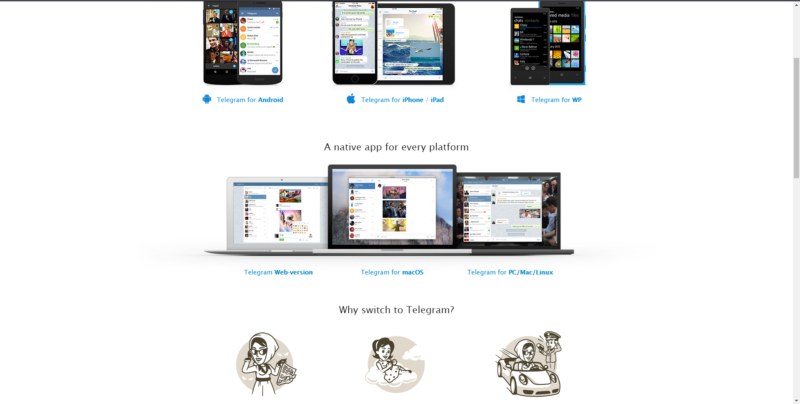
Для скачивания доступно 2 варианта сервиса: полноценный и portable. Скачивая портативную версию, пользователь получает уже установленную программу, которую в последствии можно запустить с флэш-накопителя. Чтобы произвести полноценную установку, нажимаем на большую голубую кнопку. Начнется загрузка инсталлятора. Далее в материале расскажем, как установить сервис Телеграм на компьютер.

Двойным нажатием левой кнопкой мыши по файлу, открываем инсталлятор. Появится окно с выбором языка установки. Кликаем по кнопке «ОК».

Откроется окно с выбором папки для установки файлов. При необходимости путь можно изменить, так как программа не обязует производить инсталляцию на системный локальный диск. Нажимаем «Далее»
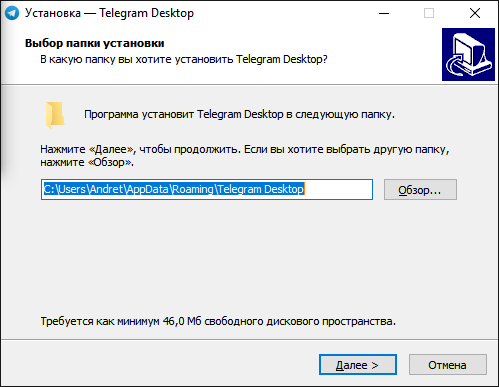
В следующем окне пользователю предлагают выбрать название для папки в меню «Пуск». Это необязательный пункт, при желании её можно не создавать. Кликаем по кнопке «Далее».
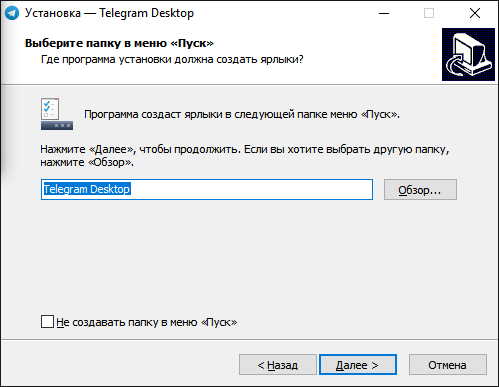
На следующем этапе при необходимости можно выбрать создание значка программы на рабочем столе. Нажимаем «Далее», чтобы начать установку.
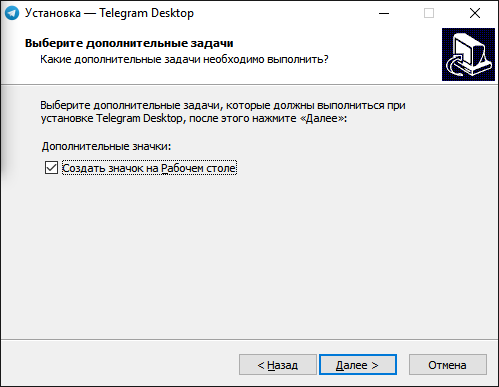
После завершения инсталляции автоматически запустится клиент Telegram. Здесь необходимо провести последние настройки перед использование сервиса. Кликаем на «Начать общение».
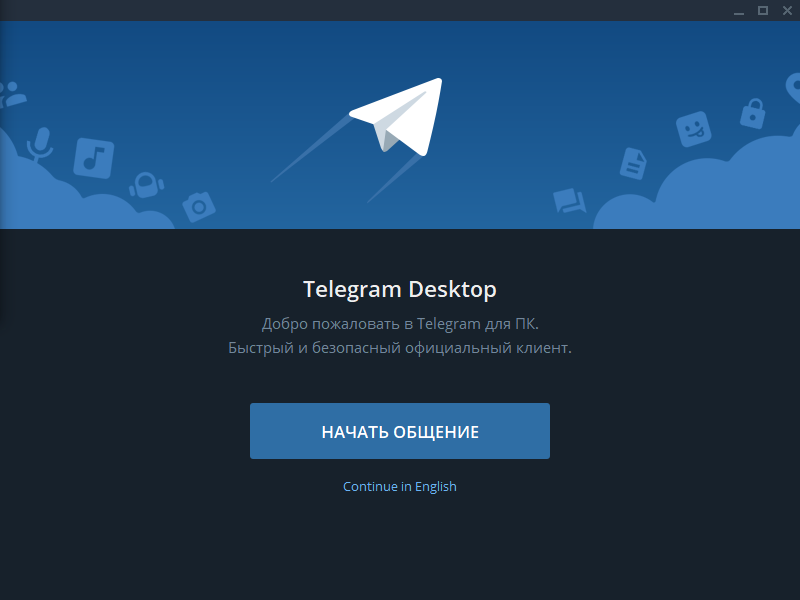
Приложение Телеграм, как и другие мессенджеры, регистрируются на номер мобильного телефона. Необходимо выбрать страну и ввести номер, после нажать на кнопку «Продолжить». На смартфон придет код активации, который необходимо ввести в поле на экране. После этого система синхронизирует данные, если аккаунт с таким номер существует или создаст новый. Клиент готов к использованию.












